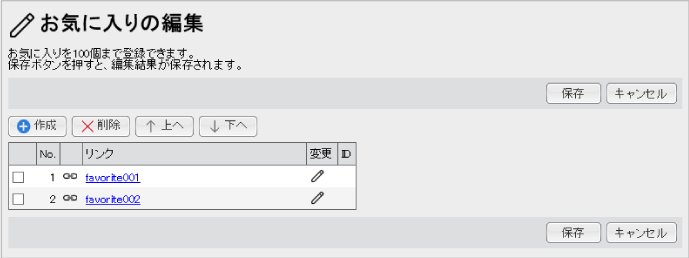
ログインしているユーザーについて、お気に入りとしてのリンクを新規作成、変更、および削除できます。
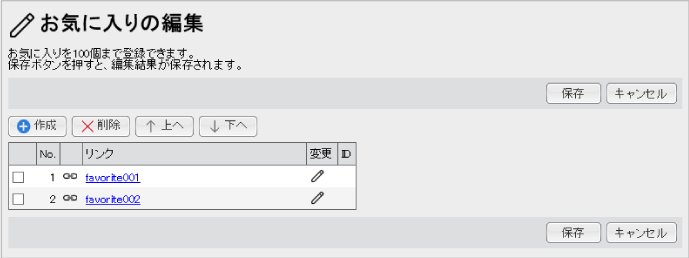
図: [お気に入りの編集]画面
[キャンセル]ボタンをクリックすると、入力した内容を保存しないで[お気に入りの編集]画面に戻ります。
[保存]ボタンをクリックしないで操作を中断すると、お気に入りとして登録されません。
[キャンセル]ボタンをクリックすると、入力した内容を保存しないで[お気に入りの編集]画面に戻ります。
[保存]ボタンをクリックしないで操作を中断すると、お気に入りが変更されません。
[保存]ボタンをクリックしないで操作を中断すると、お気に入りが削除されません。